Den målrettede plasseringen av skyggene er avgjørende for kvaliteten på en bildeforhold. De gir bildene dybde, troverdighet og livlighet. I denne veiledningen viser jeg deg hvordan du lager effektive skygger i Photoshop for å ta bildemanipulasjonene dine til et nytt nivå. Allerede på starten vil vi fokusere på å lage skygger for eksisterende personer i bildet ditt, og vi vil håndtere både fotorealistiske og stiliserte tilnærminger.
Viktigste funn
- Skygger er essensielle for å forankre objekter i bildet.
- Bruk separate lag for skygger for å lette justeringene.
- En målrettet bearbeiding av lysstyrken og klarheten hjelper til med å definere skyggen.
- bruken av masker gir presis kontroll over synligheten.
Trinn-for-trinn-guide
Først bør vi duplikere laget der personene befinner seg. Gå til lagmappen "Person", høyreklikk på det aktuelle laget og velg "Nytt smartobjekt fra kopi". Det er viktig å slette masken, da vi ikke trenger den i dette trinnet. Nå oppretter du en ny gruppe som du kaller "Skygger", og drar det dupliserte laget inn i denne gruppen. Sørg for at skygge-laget er under person-laget.
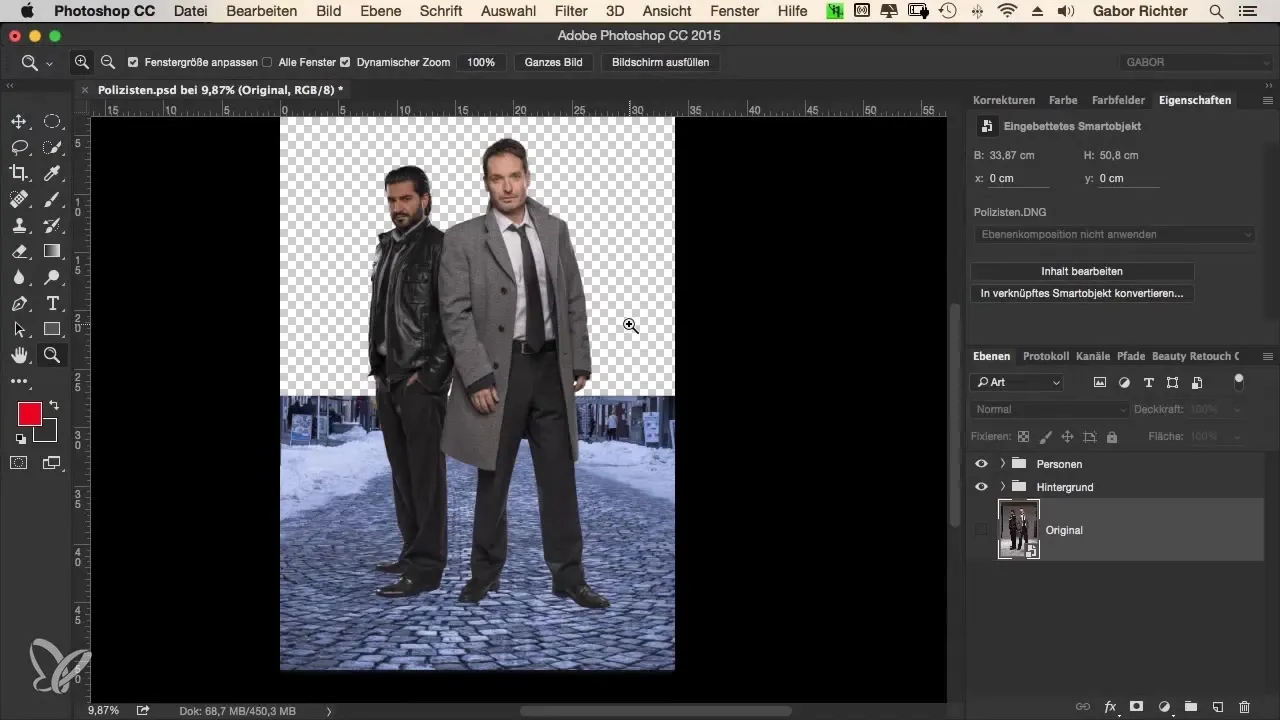
Vi går nå videre til redigering av RAW-filen. Med et dobbeltklikk på filen åpner du RAW-redigeringsvinduet. Reduser metningen til 0, da vi kun ønsker å jobbe med lysinformasjonen når vi lager skyggen. Sett klarheten til 100% for å fremheve konturene av skyggen. Kontrasten bør også maksimeres for å optimalisere visualisering av skygger.
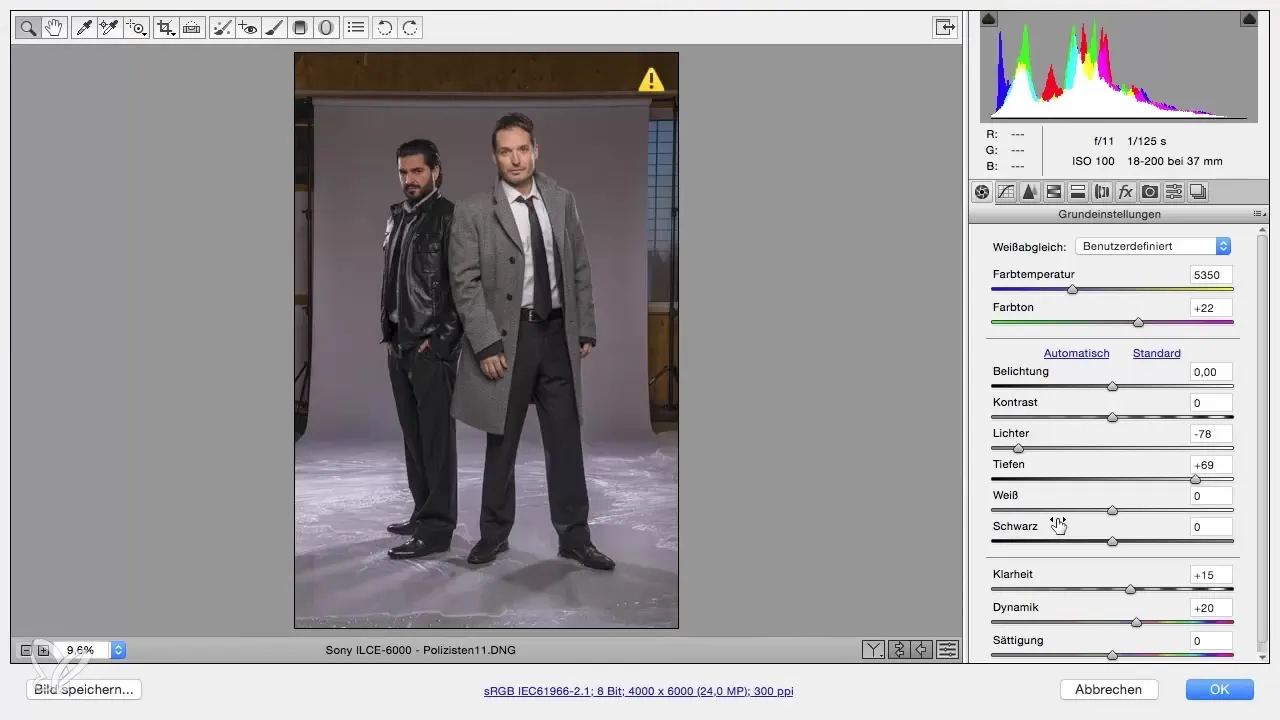
For å fremheve skyggen effektivt, endrer vi fyllmetoden til skygge-laget til "Mykt lys". Dette gir skyggen en mer subtil og harmonisk effekt, noe som er spesielt viktig for å finjustere utseendet og oppnå integrering i scenen.
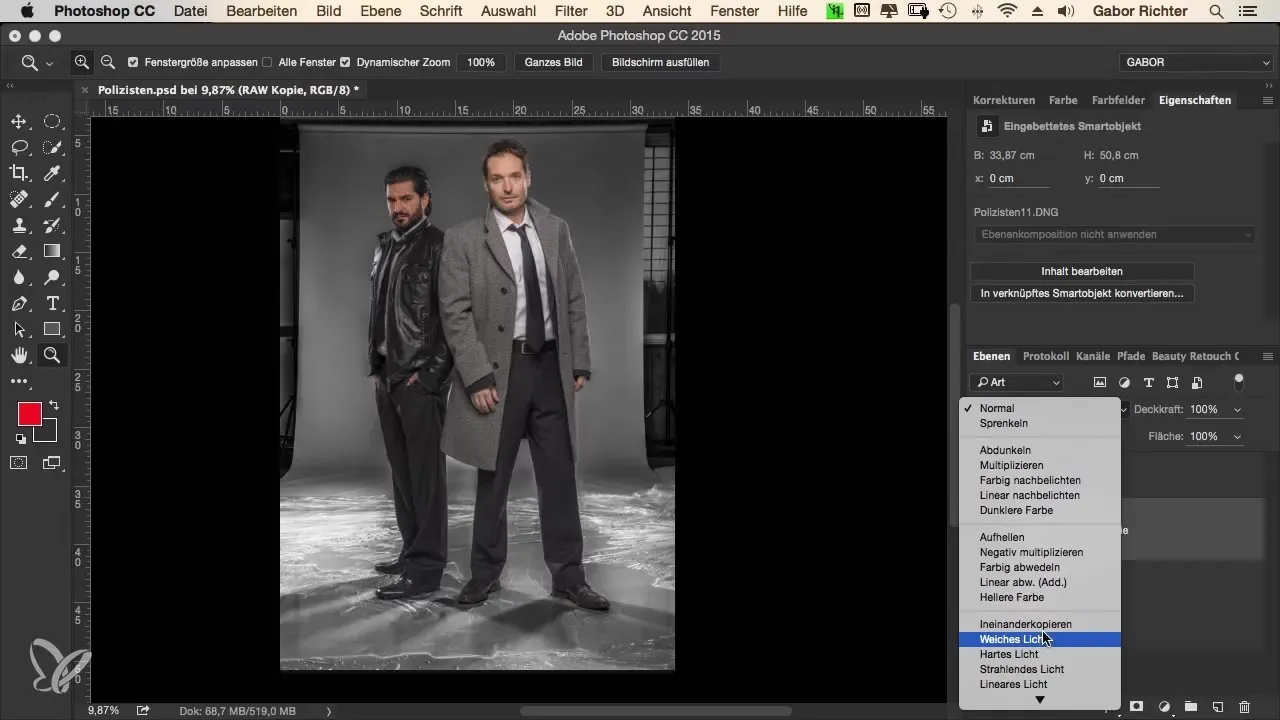
Nå ønsker vi å fokusere på de opprinnelige skygene som allerede finnes i bildet. Legg en maske på skygge-laget for kun å gjøre bestemte områder synlige. Pass på at svart og hvitt er aktivert, og bruk gradientverktøyet for å lage et jevnt overgangsområde der skyggen faller. Dra gradienten fra bunnen opp for kun å la skyggen vises i høyden du velger, og juster gradienten etter behov.
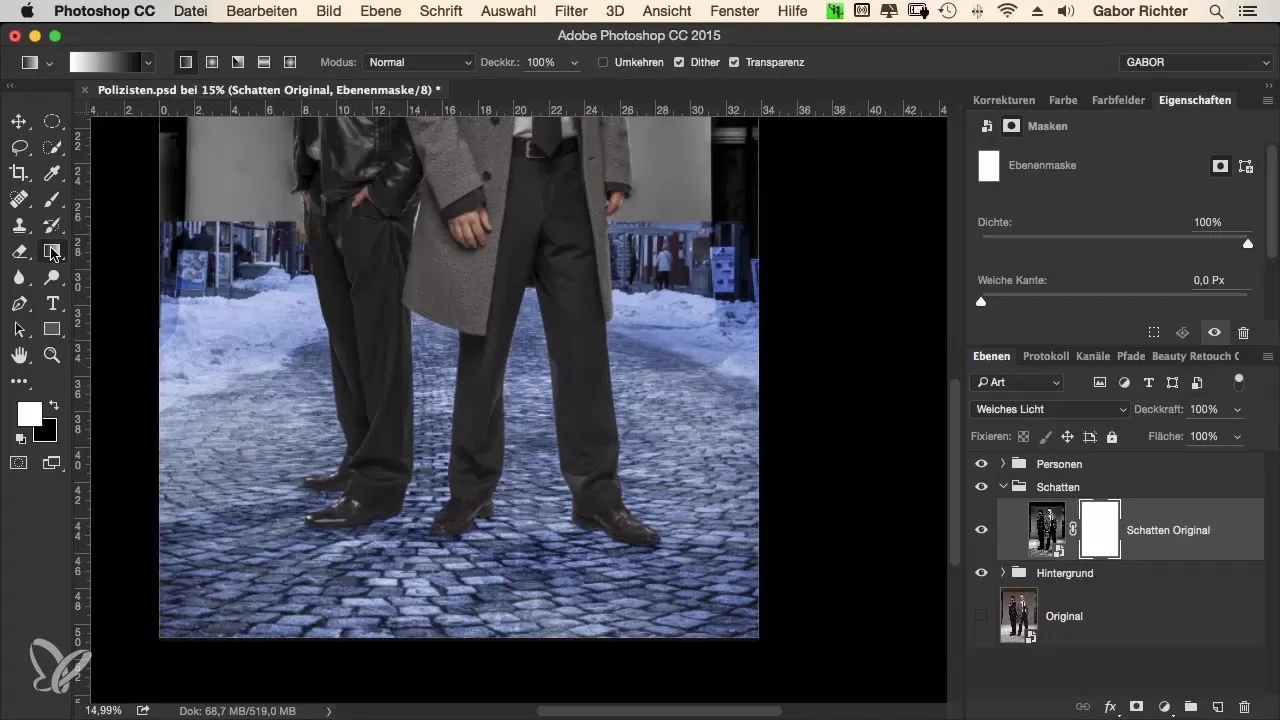
For å forsterke skyggen under personenes sko, opprett et tomt lag og kall det "Kjerneskjegg". Velg en pensel med 100% hardhet og sett hardheten til omtrent 50% og størrelsen etter behov. Mal deretter med svart farge under føttene, samtidig som du holder nede Shift-tasten for å dra rette linjer. Dette gir et solid fundament og hindrer at personene "svever".
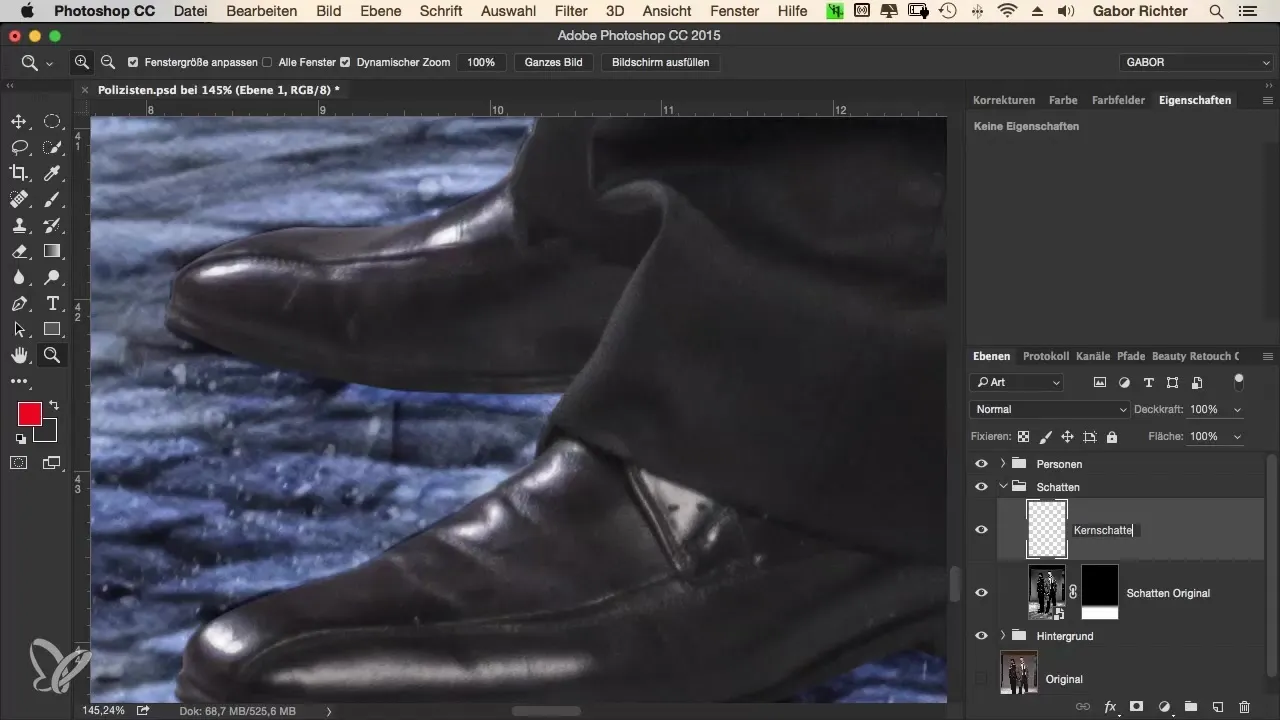
Dersom du ser at det er forstyrrende kanter eller linjer på skoene, kan dette skyldes RAW-utviklingen eller friklassifiseringen. For å jevne ut disse uønskede detaljene, bruk uskarphetsverktøyet og juster innstillingene til de stive linjene forsvinner.
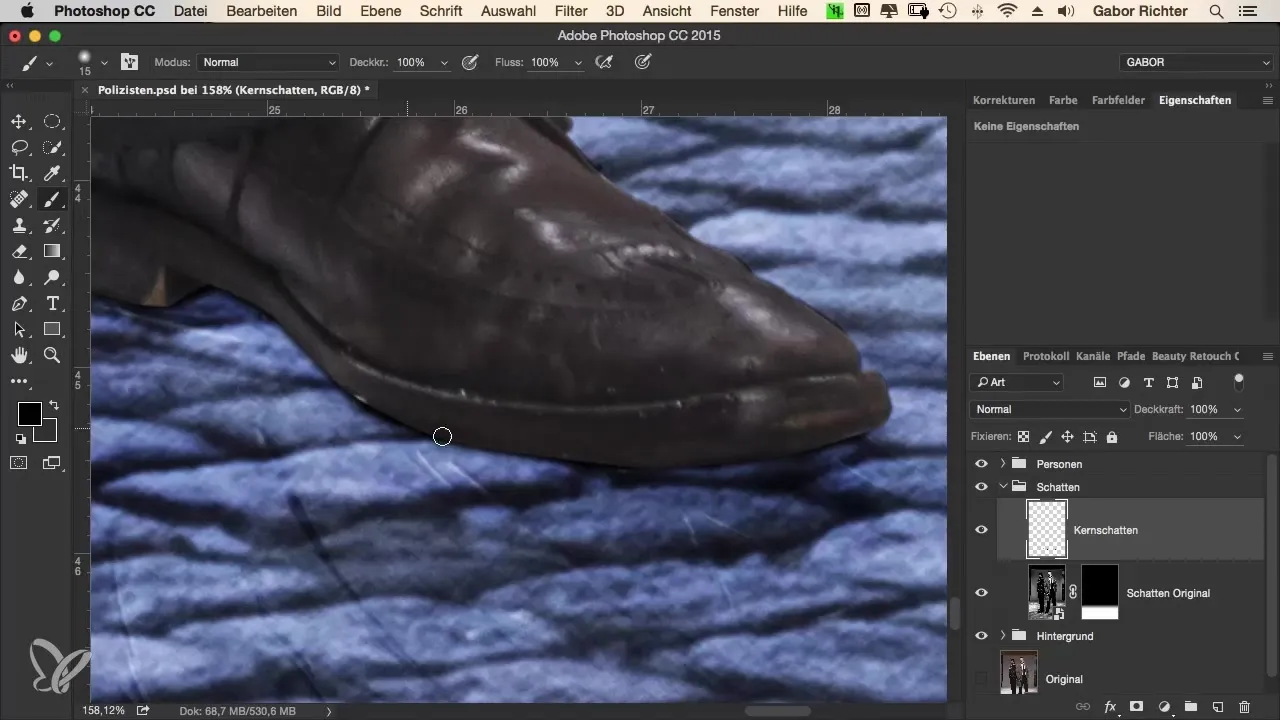
Etter at den harde skyggen er laget, er det nå på tide å male en myk skygge. Denne bør begynne rett under såle på skoene, med en gradient som mykner utover. Sett penselverktøyet til en lav opacitet på omtrent 20% og mal forsiktig kantene. En jevn overgang gjør at skyggen ser realistisk ut, uten unaturlig hardhet.
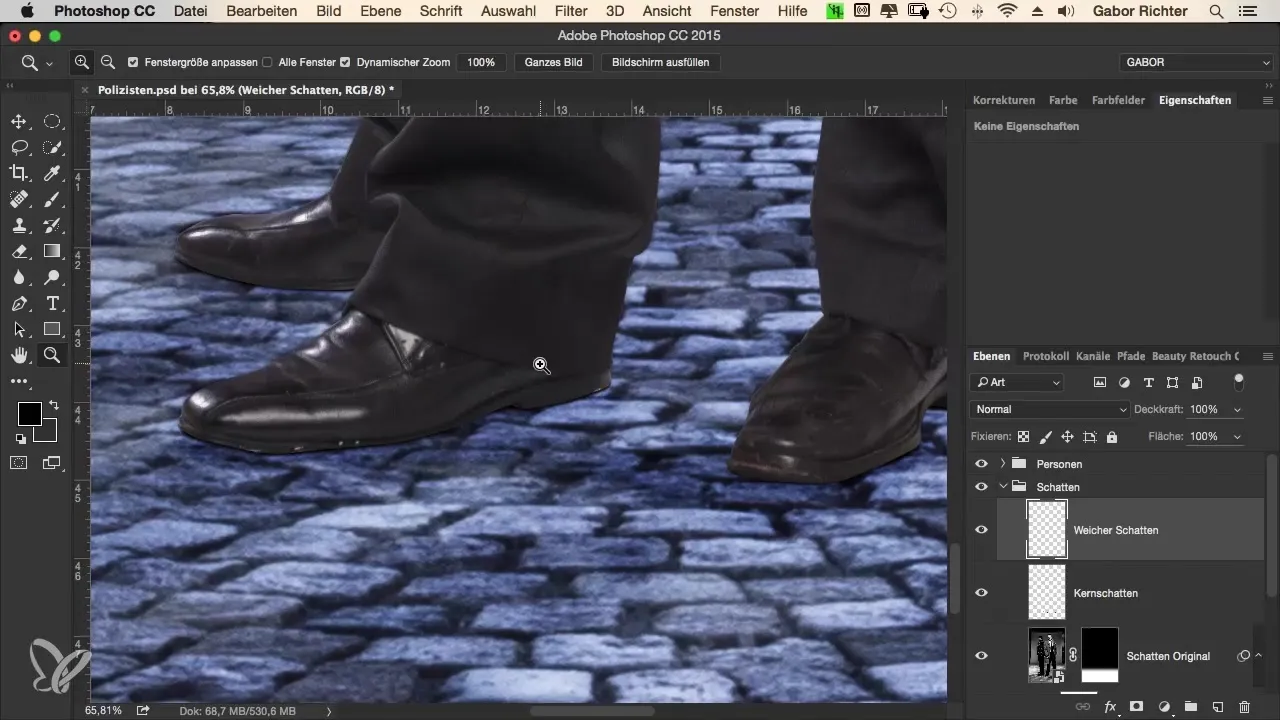
Det anbefales å holde skygge-laget og maskene i separate grupper, slik at du kan gjøre justeringer når som helst. Lukk gruppen eller deaktivere den for å vurdere effekten og gjøre direkte sammenligninger mellom med og uten skygger.
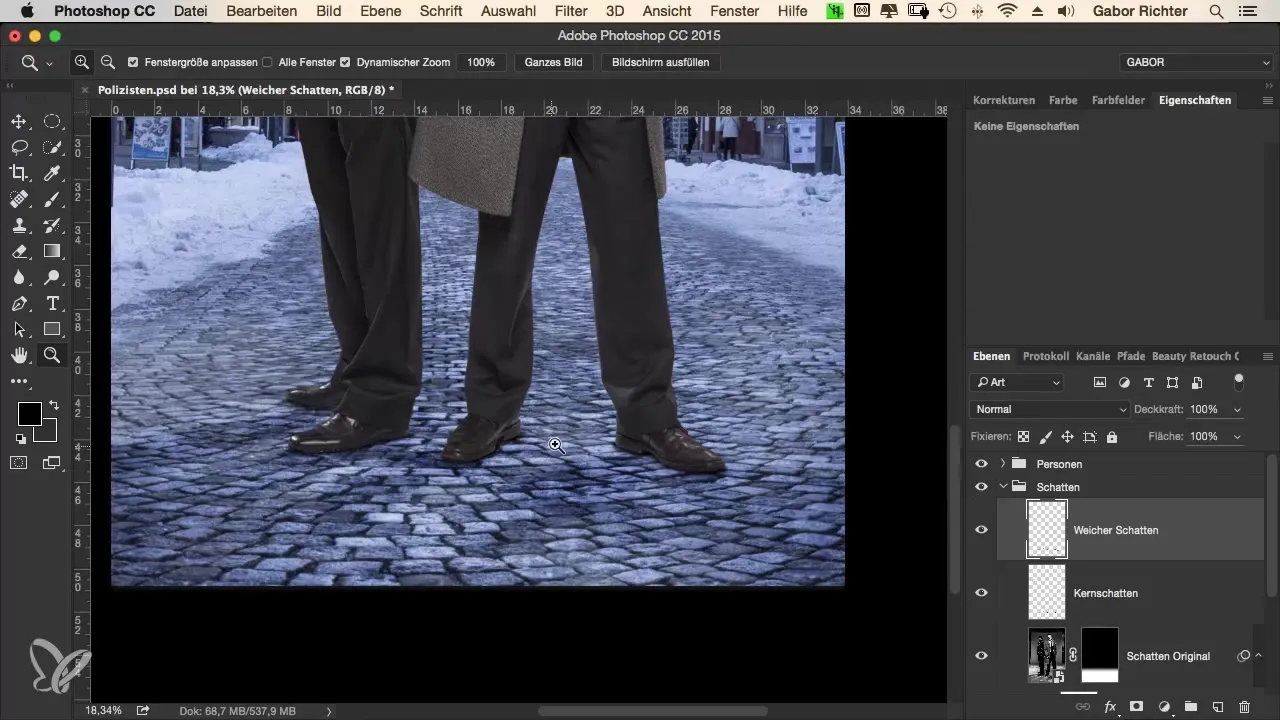
For å justere skarpheten mellom skoene og bakken, bør du merke deg at pikselkvaliteten kan variere litt. Et homogent utseende for hele bildet er viktig for å sikre troverdighet og konsistens. Eksperimentere med skarphet og uskarphet for å gjøre hele overgangen fra personene til bakken så sømløs som mulig.
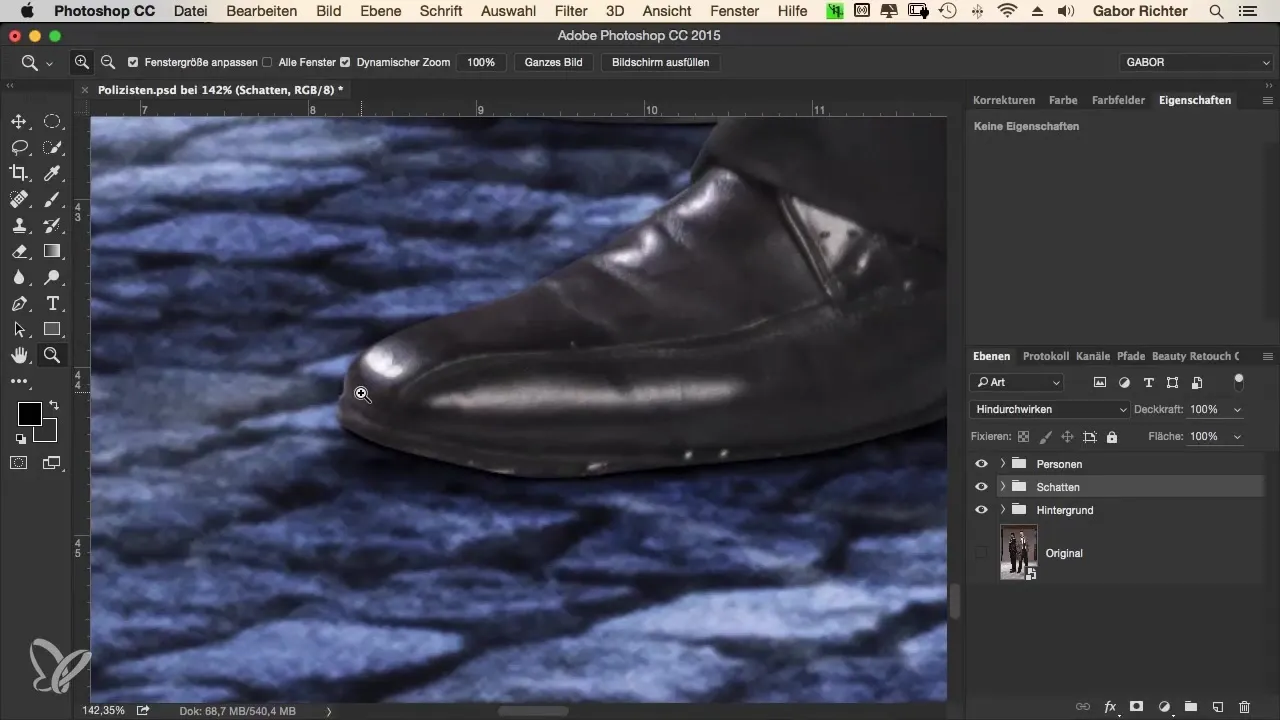
Oppsummering – Kriminalutseendet: Profesjonell skygge i Photoshop sette og justere
Ved målrettet å plassere og redigere skygger kan du betydelig øke den totale effekten av bildeoppsettet ditt. Det er avgjørende å velge de riktige innstillingene og teknikkene for å oppnå realistiske og harmoniske resultater. Husk å bruke separate lag og masker for å gjøre arbeidsflyten din fleksibel og tilpasningsdyktig.
Vanlige spørsmål
Hvordan endres lysstyrken på skyggen?Ved å justere klarheten og kontrasten i RAW-utviklingen.
Hvorfor er det viktig å bruke separate grupper for skygger?Separate grupper gjør det enklere å gjøre justeringer og gir bedre organisering.
Hva kan jeg gjøre hvis skyggen ser unaturlig ut?Eksperimentere med opaciteten, fyllmetoden og formen på skyggen.
Hvilke verktøy er viktige for å sette skygger?Gradientverktøyet, pensler og masker i Photoshop er essensielle.
Er det nødvendig å redigere bakgrunnen når jeg setter skygger?Ja, for å sikre at lys og skygger harmoniserer og ser realistiske ut.


